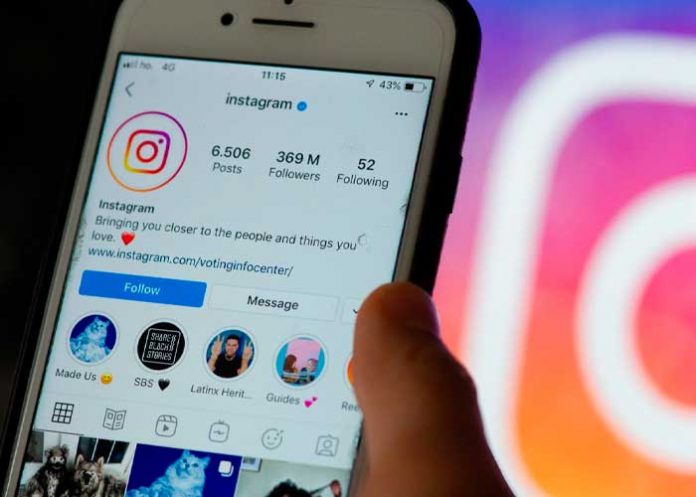¿Sabías que el contenido que eliminas de tu cuenta de Instagram se mueve directamente a la carpeta «Eliminado recientemente«? Esto te permite restaurarlo más tarde. Si no restauras el contenido, este se elimina automáticamente después de 30 días. Sin embargo, ese sistema no es infalible, es por ello que aquí te enseñaremos otro método para recuperar mensajes eliminados de Instagram.
Es cierto que la función «Eliminados recientemente» es útil, pero no funciona para los mensajes eliminados. Decimos esto porque los mensajes de Instagram que eliminas accidentalmente no se mueven a la carpeta Eliminados recientemente. Por lo tanto, debes leer a continuación del método alternativo del que te hablaremos.
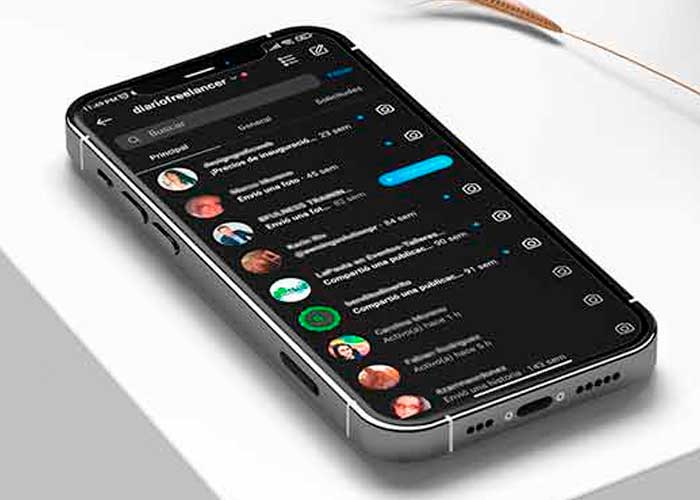
Lee también: ¿Ya conocés YouChat? El buscador que funciona con inteligencia artificial
Abre la versión web de Instagram en tu computadora y haz clic en la imagen de perfil.
- Pulsa en Configuración.
- Ya en la sección de configuración, cambia a la pestaña «Privacidad y seguridad«.Desplázate hasta dar con la sección «Descarga de datos«.
- A continuación, haz clic en el enlace «Solicitar descarga«.
Después de ello, Instagram te pedirá que proporciones un correo electrónico para enviar una copia de tu información.
- Asegúrate de ingresar tu dirección de correo electrónico registrada. En el formato de información, selecciona «HTML» y selecciona el botón «Siguiente«.
- Ingresa tu contraseña de Instagram. Introduce la contraseña y pulsa en el botón «Solicitar descarga».
- Instagram creará un archivo de tu información y enviará un enlace por correo electrónico una vez que esté listo. Pero ten presente que el archivo de descarga puede tardar hasta 14 días en llegar a tu bandeja de entrada de correo electrónico.
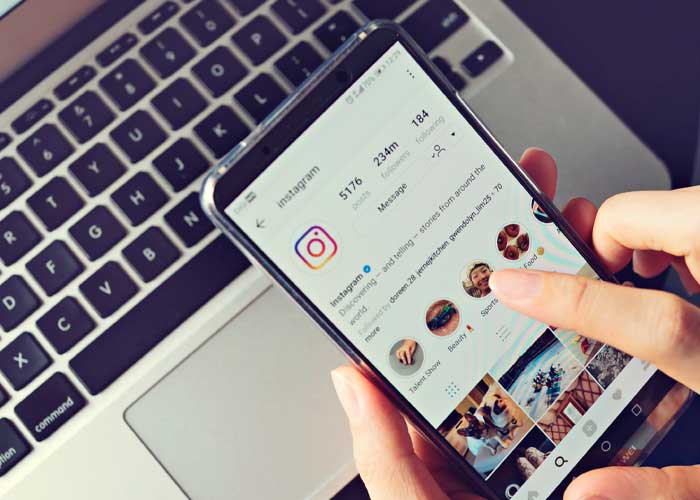
¿Cómo abrir estos mensajes?
Cuando llegue a tu bandeja de entrada un correo electrónico con un enlace de descarga. Tienes que seguir ese enlace y descargar tus datos. Los datos estarán disponibles en el formato que seleccionaste en el método anterior.
Si has solicitado el formato JSON, necesitará un editor JSON para leer el archivo. En cambio, si seleccionaste HTML; puedes abrir el archivo directamente desde tu navegador web. Sigue estos pasos:
Después de abrir el archivo, abre el documento message.json. El archivo mostrará todas tus conversaciones en números como #146 , #147, entre otros. Cada uno de los números tendrá participantes e información de la conversación.
- Debes tocar el número de conversación y seleccionar «conversaciones«. Podrás ver todos los mensajes.
- Si estás abriendo el archivo HTML, dirígete a mensajes > bandeja de entrada > «carpeta con nombre». A continuación, toca el archivo chats.html.
- Actualmente, no hay forma de recuperar estos mensajes en los chats de Instagram. Solo puedes leerlos desde el editor HTML/JSON.
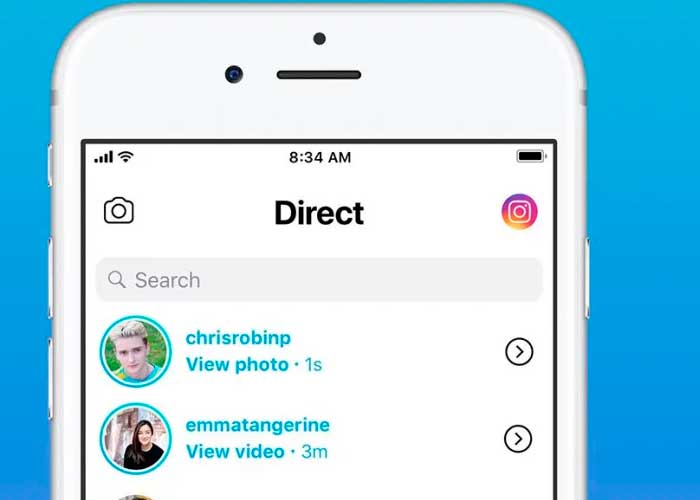
Ten en cuenta que los mensajes no tendrán los que no hayas enviado desde el chat. En este momento, no hay forma de recuperar mensajes no enviados en Instagram.